Sådan gendannes slettede apps på iPhones og Android-enheder
Apps kan forsvinde af et par årsager, såsom at du ved et uheld slettede dem på din smartphone, apps er forældede eller utilgængelige på din enhed, din lagerkapacitet er utilstrækkelig, du nulstiller din enhed til fabriksstatus og meget mere. Med disse apps bliver din mobilenhed en mursten. Den gode nyhed er, at du kan komme dig slettede apps på din iPhone eller Android telefon. Denne guide fortæller dig, hvordan du gør det i detaljer.
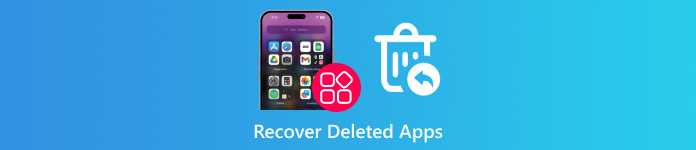
I denne artikel:
Del 1: Sådan gendannes slettede apps på iPhone
Når du downloader en app på din iPhone eller iPad fra App Store, skal du indtaste din Apple ID-adgangskode, Face ID eller Touch ID. Med andre ord gemmes alle downloads på din konto. Din App Store er den nemmeste måde at gendanne utilsigtet slettede apps på iPhone, selvom du ikke ved hvilken.
Sådan gendannes slettede apps på iPhone
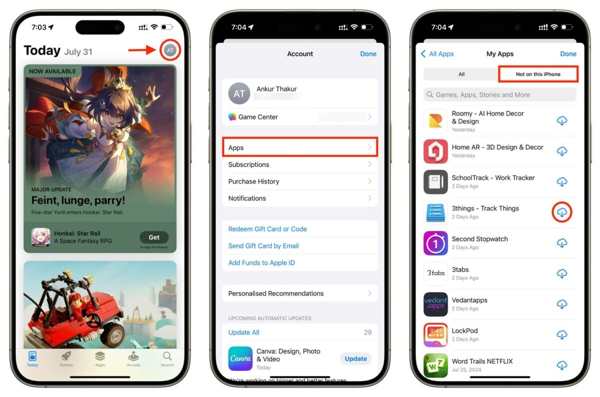
Åbn App butik app fra din startskærm, og tryk på din profil.
Vælg Apps mulighed, og vælg Mine apps.
Gå til Ikke på denne iPhone fanen, og se nyligt slettede apps på din iPhone.
Tryk på Hent knappen ved siden af appen. Hvis du bliver bedt om det, skal du indtaste din Apple ID-adgangskode, Face ID eller Touch ID for at få den igen.
Sådan finder du skjulte slettede apps på iPhone

Tryk på din profil i Indstillinger app.
Naviger til Medier og indkøb, Se konto, og tryk på Skjulte køb.
Tryk derefter på Vis frem knappen ved siden af den ønskede app for at finde den skjulte slettede app på din iPhone.
Del 2: Sådan gendannes slettede appdata på iPhone
Hvis du bare afloader en app, bevares appdataene efter geninstallation af den på din iPhone. Ellers skal du gendanne appdata på din iPhone fra en sikkerhedskopi eller et kraftfuldt datagendannelsesprogram.
Måde 1: Sådan gendannes slettede appdata fra iCloud Backup
Tryk på din profil i Indstillinger app, og naviger til Generel, Overfør eller nulstil iPhone eller Nulstil.
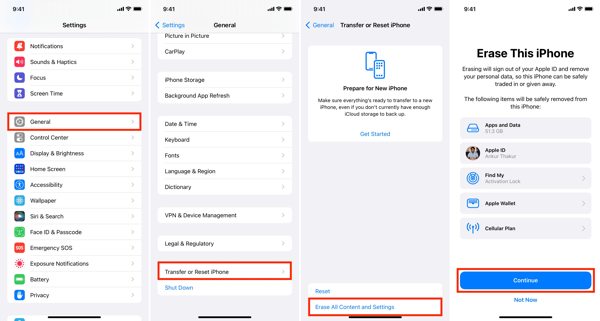
Slet alt indhold og indstillinger, og indtast din Apple ID-adgangskode eller din iPhone-adgangskode, hvis du bliver bedt om det. Tryk derefter på Slette igen for at bekræfte det.
Når din enhed genstarter, skal du konfigurere den som en ny iPhone. Sørg for at oprette forbindelse til et Wi-Fi-netværk.

Vælg Gendan fra iCloud Backup mulighed på Apps og data skærmen. Log ind på iCloud med dit Apple-id og din adgangskode. Det kan du nulstil dit Apple ID-adgangskode hvis du glemmer det. Vælg derefter den sikkerhedskopi, der indeholder de ønskede appdata.
Gennemfør andre trin i opsætningen, og du vil få en slettet app tilbage på din iPhone.
Måde 2: Sådan gendannes slettede appdata fra iTunes Backup
Tilslut din iPhone til din computer med et kompatibelt kabel.
Åbn iTunes på pc og macOS Mojave eller ældre, eller Finder på macOS Catalina eller nyere.
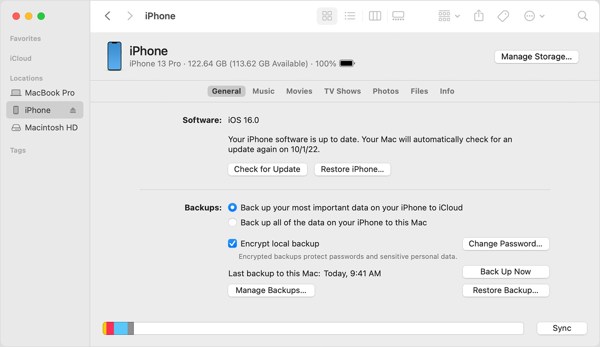
Klik på telefon knappen i iTunes, og gå til Resumé fanen. I Finder skal du klikke på dit iPhone-navn og gå til Generel fanen.
Klik på Gendan sikkerhedskopi knap. Vælg derefter den rigtige backupfil fra rullelisten, og klik Gendan. Hvis din iTunes- eller Finder-sikkerhedskopi er krypteret, skal du indtaste din iTunes Backup adgangskode.
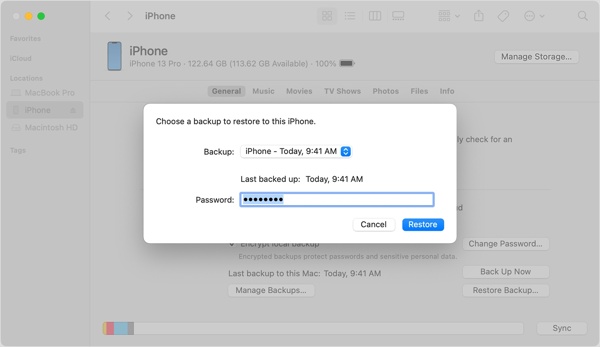
Vent på, at processen er fuldført, og gendan slettede apps på iPad eller iPhone.
Måde 3: Sådan gendannes slettede appdata uden sikkerhedskopiering
Selvom du ikke har app-sikkerhedskopien, kan du stadig gendanne slettede apps med et kraftfuldt datagendannelsesværktøj, såsom imyPass iPhone Data Recovery. Den scanner din hukommelse og leder efter slettede apps og appdata, før de overskrives af nye data.
Nøglefunktioner ved iPhone Data Recovery
1. Tjek nyligt slettede apps på iPhone uden backup.
2. Se et eksempel på slettede apps og appdata før gendannelse.
3. Hold appdata i dens oprindelige tilstand.
4. Udpak slettede appdata fra iTunes eller iCloud-sikkerhedskopi uden at nulstille.
5. Understøtte de nyeste versioner af iOS.
Sådan gendannes slettede appdata på iPhone uden sikkerhedskopiering
Scan din iPhone
Åbn iPhone Data Recovery, når du har installeret det på din pc. Der er en anden version til Mac. Tilslut din iPhone til din pc med et Lightning-kabel. Vælge Gendan fra iOS-enhed på venstre side. Stol på din enhed, hvis du bliver bedt om det, og klik på Start scanning knappen for at begynde at lede efter appdata på din iPhone.
Se forhåndsvisning af appdata
Når datascanningen er færdig, skal du vælge de ønskede datatyper i venstre side og få vist dem på hovedpanelet. Vælg for eksempel for at se slettet Instagram-app Instagram under Besked og kontakter overskrift.
Gendan slettede appdata
Vælg alle appdata, du vil have tilbage, og klik på Genvinde knappen nederst til højre. Indstil en outputmappe, og tryk Genvinde. Vent på, at processen er færdig, og afbryd din enhed.
Del 3: Sådan gendannes slettede apps på Android
I lighed med, hvordan vi opbevarer minder, holder Google Play Butik styr på hver app, du har downloadet og fjernet fra din Android-telefon. Derudover gemmer Google Play Spil dine mobilspil og spilfremskridt.
Sådan gendannes slettede apps fra Play Butik
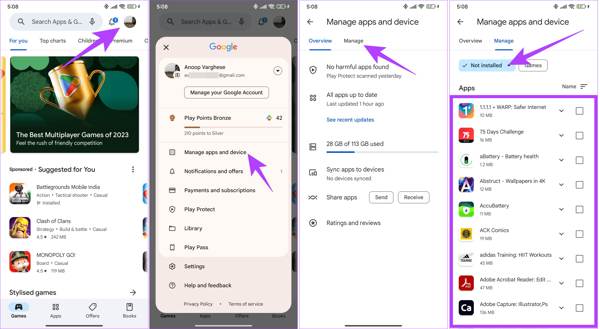
Kør Play Butik på din Android-enhed, og tryk på din profil.
Vælge Administrer apps og enhed, skift til Styre fanen, og vælg Ikke installeret fra rullelisten.
Marker afkrydsningsfelterne ud for de apps, du vil hente, og tryk på Hent knappen øverst til højre for at gendanne slettede appdata på Android.
For at gendanne appdata skal du åbne den geninstallerede app og logge ind med din konto. Når du bliver bedt om det, skal du følge instruktionerne for at få dine data tilbage.
Sådan gendannes slettede spil på Android fra Google Play Spil
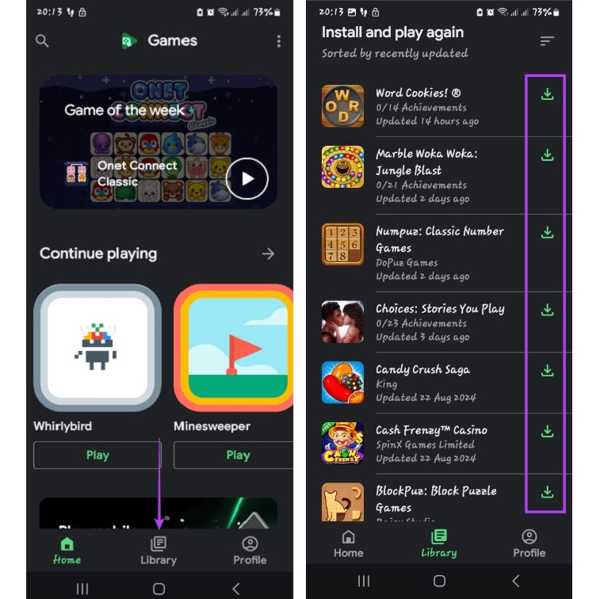
For at få slettede spilapps på Android skal du køre appen Google Play Spil. Hvis du ikke har det, skal du downloade appen fra din Play Butik.
Gå til Bibliotek skærmen fra bunden.
Tryk på Hent knappen ud for hvert ønsket spil. Derefter gendannes spillets fremskridt, der synkroniseres med din Google-konto.
Del 4: Sådan gendannes slettede apps på Samsung
Google Play Butik er ikke den eneste måde at få slettede apps tilbage på. Større producenter kan tilføje specifikke app-butikker til deres produkter. På Galaxy kan du for eksempel gendanne slettede apps fra Samsung fra Galaxy Store.
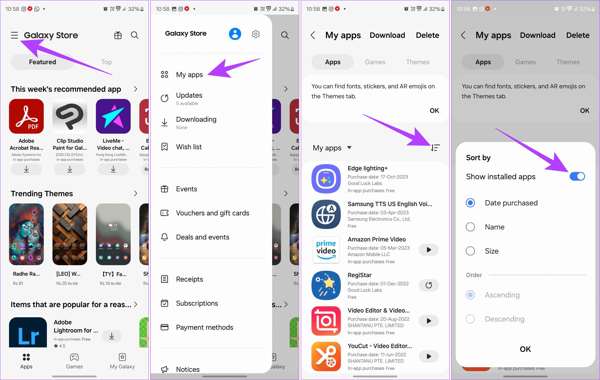
Kør din Galaxy Store, tryk på Menu knap med et tre-linjers ikon øverst på skærmen, og vælg Mine apps.
Nu kan du se listen over aktuelt og tidligere installerede apps på din enhed. Tryk på Filter knappen, og tænd Vis installerede apps. Tryk på Okay for at bekræfte det.
Tryk derefter på Hent knappen ud for den app, du ønsker at gendanne.
Konklusion
Denne guide har vist, hvordan man gendanne nyligt slettede apps på iPhone og Android-enheder. Du kan genvinde de slettede apps fra din App Store og Google Play Butik. Ikke desto mindre skal du stadig gendanne appdata fra en sikkerhedskopi eller via din konto. imyPass iPhone Data Recovery giver dig mulighed for at hente appdata på din iPhone uden backup. Hvis du har andre spørgsmål, så skriv dem ned nedenfor.

